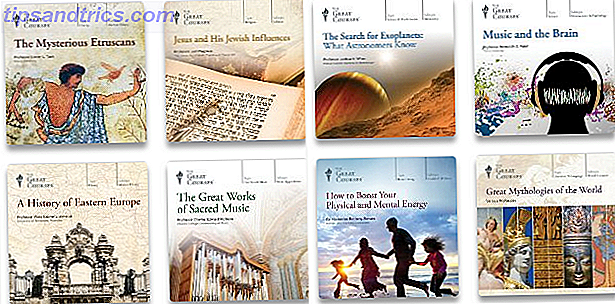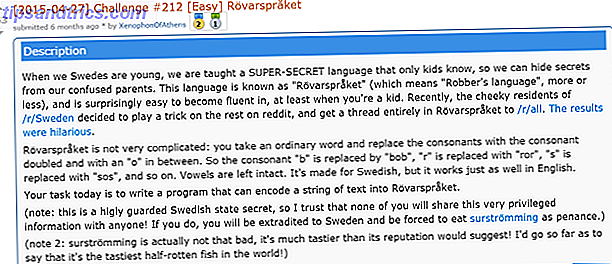Hvilket organisasjonsverktøy er best for deg? Evernote synes å være en stor favoritt for våre lesere, men mindre konvensjonelle alternativer utenfor det vanlige eksisterer. Ta for eksempel personlige wiki-stil bærbare apps som de fantastiske personlige wikiene 4 av de beste personlige Wikis for å holde deg organisert 4 av de beste personlige Wikis for å holde deg organisert Hva om det var wiki-programvare designet for å hjelpe deg ut på et personlig nivå? Du kan bruke den til noe, for eksempel for å skissere romanen din, holde styr på hjemmeforbedringsprosjekter, eller planlegge ... Les mer Jeg skrev opp nylig. I den artikkelen roste jeg TiddlyWiki for sin fart og egenskaper, men det kan være en konkurrent i horisonten: CherryTree.
Heldigvis anbefalt en av våre lesere, Pablo, CherryTree. Det personlige wiki-stil notatemarkedet er noe av en nisje (for nå, minst) og alle tilgjengelige alternativer har svakheter, men CherryTree har imponert meg med funksjonssettet, polsk og kryssplattform tilgjengelighet. Trenger du hjelp med å holde dine notater og tanker organisert? Se ikke lenger. Svaret er her.
Førsteinntrykk
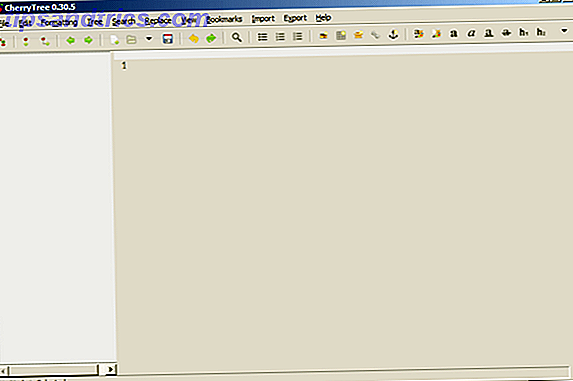
Mitt umiddelbare inntrykk når jeg åpner CherryTree for første gang? Ren, kompakt og effektiv. En av mine største gripes med det personlige wiki-stil notebook-markedet er at apps pleier å være funksjonspakker uten mye polsk eller intuitivt designet, men mangler i avanserte funksjoner. CherryTree, derimot, er hyggelig på øynene og avansert nok til å tilfredsstille både nybegynnere og veteraner.
Så langt som ytelsen går, er CherryTree så god som mulig. Med en stor bærbar PC, bruker den bare 30 MB RAM, og den går ganske fort selv på eldre maskiner - min netbook fra fire år siden kan håndtere det uten problemer. Dessuten er den tilgjengelig på både Windows og Linux, noe som er flott hvis du vil ha allsidighet på tvers av plattformen. Kombiner den med Dropbox eller en annen sky lagringstjeneste for å synkronisere notater på tvers av flere datamaskiner.
Kjernefunksjoner

Som et notat organisasjonsverktøy bringer CherryTree alle kjernevennene du kan forvente fra et program av sitt slag.
- Innholdsforbindelse. Individuelle sider i CherryTree kalles "noder", og du kan hyperlink direkte til andre noder, noe som gjør det enkelt å lage en kryss-web av informasjon som ligner på en ekte wiki. CherryTree kan imidlertid også koble andre typer data, inkludert webadresser, bilder, filer og mapper.
- Riktig tekstformatering. CherryTree kan håndtere rik tekstformatering, noe som betyr at sidene dine vil se like vakre ut som du vil ha dem til. Rike tekstfunksjoner inkluderer farging, fet skrift, kursiv, overskrifter, superskript og abonnementer, punktlister og mer.
- Syntax utheving. På sider som har rik tekstformatering deaktivert, vil CherryTree ty til standard syntaksutheving som du finner i de fleste tekstredaktører disse dager. Dette er en flott funksjon for når du har bestemte sider som er kodebaserte, siden du kan ha dokumentasjonssider i rik tekst mens kodesider som syntaks utheves. CherryTree støtter over 50 språktyper ut av boksen.
- Fullskjerm redigering. Når du vil ha hver bit av skjermplass dedikert til redigering av notatene, vil fullskjermmodus være der for deg.
- Avansert søk. I stedet for å være begrenset til å søke bare innenfor den nåværende siden, gir CherryTree deg tre typer søk: søk på en side, søk etter en side eller søk på alle sider. Helt avgjørende for bærbare datamaskiner som vokser til å være enorme over tid.
- Import. Er du nølende med å bytte til CherryTree fordi alle notatene dine allerede er innlagt på et annet personlig notatboksprogram? Det er greit fordi CherryTree kan importere prosjekter fra en rekke andre programmer, inkludert KeepNote, Gnote, Mempad, Tomboy, Treepad, Zim og mer.
- Eksport. Hvis du er bekymret for å dele notatene dine med andre i mer konvensjonelle formater, ikke vær redd. CherryTree kan eksportere sidene dine i følgende formater: vanlig tekstfil, flere vanlige tekstfiler, HTML, PDF og CherryTree-dokument.
- Passordbeskyttelse. Ved å bruke 7-Zip-algoritmer kan CherryTree passordbeskytte sidene dine slik at du bare kan se dem. Flott for datasensitive prosjekter og dokumenter.
Det jeg liker best om CherryTree, er imidlertid at det er i konstant utvikling, selv når du skriver denne artikkelen. Ser på programmets oppdateringshistorikk, ser jeg at nye versjoner blir lagt ut hver uke, noen ganger enda raskere. Utvikleren er virkelig på ballen med endringer, og jeg tror det snakker godt for fremtidens helse og kvalitet i dette programmet.
Måter å bruke CherryTree

Hvis du har fått dette langt, og du er solgt, flott! Bare gå videre til CherryTree-nettstedet for å laste ned og installere det ASAP. Men hvis du er her og du tror det er et flott program, men ikke kan tenke på mulige bruksområder for deg personlig, så er det noen ideer for å komme i gang.
- Romanskriving CherryTree gjør det veldig enkelt å sette opp ulike seksjoner for å holde oversikt over notater for tegn, geografi, plotlines og andre viktige detaljer. Sammenkjøling mellom sider gjør det enda enklere å navigere i notatene dine etter at de uunngåelig har vokst til en massiv haug.
- Brukerhåndbøker. CherryTrees egen manual er skrevet på en måte at den kan lastes ned og leses direkte i CherryTree - og det er kjempebra. Med CherryTree kan du organisere og skrive en brukerhåndbok, og bruk deretter eksportverktøyet til å konvertere det til et mer vanlig format, for eksempel PDF.
- Klasse notater. Dette er den store når noen nevner notatprogramvare. Med CherryTree kan du sette opp individuelle seksjoner for hvert av kursene dine, og deretter bryte dem ned med individuelle sider per leksjon. Sammenkoblingen er en fin måte å referere til relatert materiale, og eksportverktøyet gjør det enkelt å dele notater med kollegaer.
- Gjøremålsliste. En av måtene jeg bruker CherryTree er å holde oversikt over blogginnlegg ideer som de slår meg i øyeblikk av inspirasjon. Dette gir meg mulighet til å rive og skrape på flere notater over tid før jeg faktisk åpner WordPress og smekk vekk på et fullt innlegg. Hver side blir da en slags gjøremålsliste av seg selv. Selvfølgelig kan dette brukes til andre aktiviteter enn blogging, for eksempel ærend, hjem forbedring, trening, slanking og mer.
Konklusjon
Jeg elsker CherryTree, og jeg elsker at det fortsatt utvikles regelmessig. Jeg har store forhåpninger for det som et organisatorisk verktøy, og jeg er spent på å se hvor det ender opp i det neste året eller så. For de av dere som fortsatt leter etter det perfekte notatbearbeidingsverktøyet, begger jeg deg til å prøve det ut. Du har ingenting å tape og alt å vinne.
Hvis du ønsker å prøve noen alternativer, er det alltid Zim (vår anmeldelse Zim: En enkel å bruke skrivebordss Wiki for livet ditt og alt Zim: En enkel å bruke Desktop Wiki for livet ditt og alt Les mer), wikidPad og TiddlyWiki, som jeg fremdeles elsker og støtter selv etter å ha oppdaget CherryTree.
Bildekreditter: Horia Varlan Via Flickr